ต่อไปนี้เป็นวิธีแสดงเค้าร่างใน Word ได้อย่างง่ายดายลองดู!
Microsoft Word เป็นส่วนหนึ่งของ MicrosoftOffice พิมพ์สิ่งที่คุณต้องการพิมพ์ เอกสารนวนิยายเรื่องสั้นบทความรายงานหรืออื่น ๆ การพิมพ์เอกสารที่เต็มไปด้วยสมการทางคณิตศาสตร์ไม่ใช่ปัญหา สิ่งอำนวยความสะดวกมากมายมีให้โดยหนึ่งในผลิตภัณฑ์หลักของ Microsoft ดังนั้นจึงไม่น่าแปลกใจที่จำนวนผู้ใช้ในปัจจุบันมีมากกว่า 1 พันล้านคนแม้ว่าราคาของลิขสิทธิ์จะแพงกว่าฮาร์ดไดรฟ์ภายนอก 1 TB
หนึ่งในสิ่งอำนวยความสะดวกที่ Microsoft เตรียมไว้ให้Word คือวันที่เอกสารสามารถเปลี่ยนแปลงได้ด้วยตัวเองทุกครั้งที่เปิดเอกสาร คุณลักษณะการใช้อักษรตัวพิมพ์ใหญ่ของข้อความยังช่วยให้ตัวอักษรตัวแรกของทุกคำแรกในประโยคถูกแปลงเป็นตัวพิมพ์ใหญ่โดยไม่ต้องแก้ไขแต่ละประโยค
หากมีข้อผิดพลาดในการพิมพ์คำว่าเกิดขึ้นซ้ำ ๆ กันคุณลักษณะการค้นหาและแทนที่พร้อมที่จะแทนที่คำเหล่านี้ซึ่งมีประสิทธิภาพมากกว่าการสืบค้นเนื้อหาของเอกสารแบบยาวตั้งแต่ต้นจนจบ
วิธีแสดงเค้าร่างใน Word
คุณสมบัติการป้องกันสามารถพบได้ภายในMicrosoft Word เพื่อให้เอกสารสามารถรักษาความปลอดภัยด้วยรหัสผ่านดังนั้นจึงไม่สามารถเปิดหรือสามารถเปิดได้ แต่ไม่สามารถแก้ไขได้ ส่วนของเอกสารที่แก้ไขสามารถถูก จำกัด ตัวอย่างเช่น จำกัด เฉพาะการเพิ่มความคิดเห็นไปยังเอกสารหรือการกรอกคอลัมน์ในแบบฟอร์ม อีกทางเลือกหนึ่งคืออนุญาตให้แก้ไข แต่ Microsoft Word จะบันทึกการเปลี่ยนแปลงทุกครั้งเพื่อให้คุณสามารถค้นหาว่าส่วนใดที่ผู้อื่นแก้ไขได้
เส้นขอบรอบ ๆ เอกสารเช่นกันสามารถช่วยคุณในการแก้ไขเอกสาร คุณสมบัติที่เรียบง่าย แต่ค่อนข้างสำคัญสำหรับผู้ใช้บางคน เส้นขอบนี้จะไม่ปรากฏตามค่าเริ่มต้นใน Word ดังนั้นคุณจำเป็นต้องตั้งค่าเพื่อให้ปรากฏทุกครั้งที่คุณแก้ไขเอกสาร วิธีแสดงเค้าร่างใน Word คุณสามารถทำตามขั้นตอนต่อไปนี้จากขั้นตอนแรกจนถึงขั้นตอนสุดท้าย
1. สิ่งแรกที่คุณต้องทำคือย้ายไปที่แท็บ ไฟล์.

2. หลังจากนั้นเลือก ตัวเลือก.
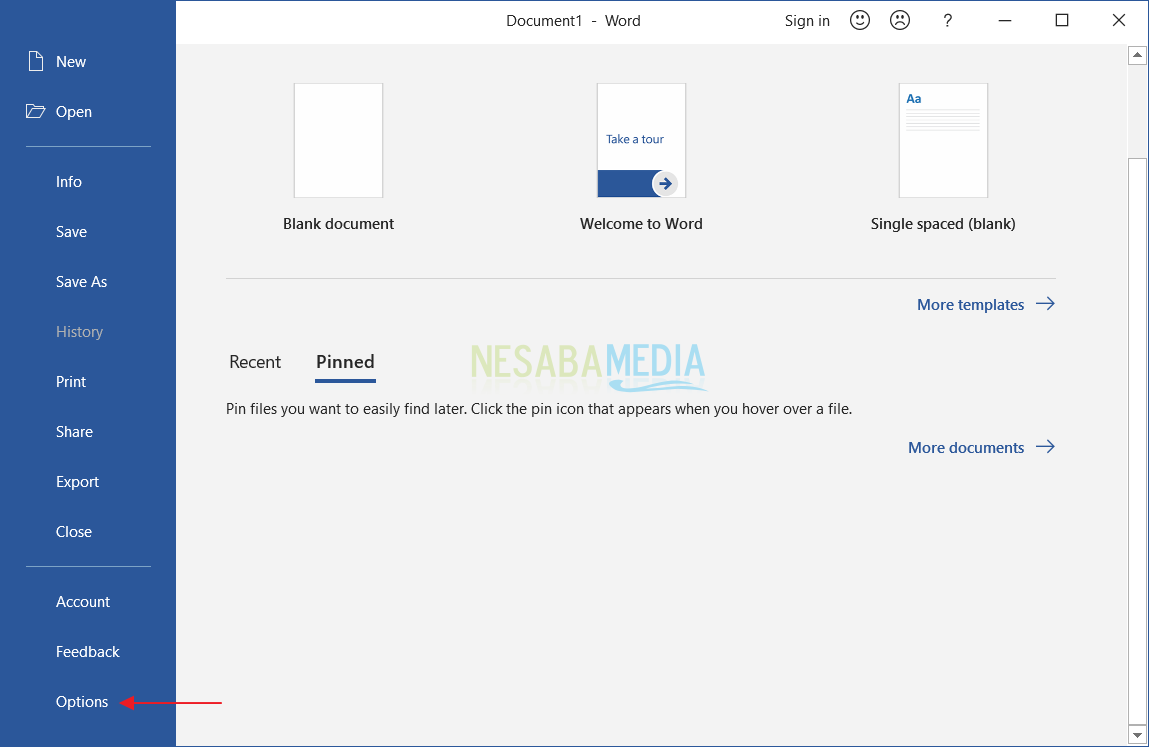
3. บนเมนู สูงเลื่อนลงเล็กน้อยและตรวจสอบตัวเลือก แสดงขอบเขตข้อความ.

4. ตอนนี้เอกสารของคุณมีเส้นขอบและจะทำให้คุณง่ายขึ้นเมื่อพิมพ์เอกสารใน Word

โดยการสำรวจทุกฟีเจอร์ที่เป็นเจ้าของMicrosoft Word ก่อนใช้งานคุณสามารถทำให้ Microsoft Word ทำงานได้อย่างที่ต้องการ ตัวอย่างเช่นการเพิ่มคำในการแก้ไขอัตโนมัติเพื่อประหยัดเวลาในการพิมพ์ปิดการใช้งานตัวตรวจการสะกดเพื่อไม่รบกวนการแก้ไขเอกสารการแสดงเส้นขอบการปรับระยะห่างระหว่างเส้นขอบข้อความและขอบของหน้าการตั้งค่า Microsoft Word ไม่ให้เลือกข้อความมากกว่าที่คุณต้องการ ปิดคุณสมบัติ "เมื่อเลือกให้เลือกทั้งคำโดยอัตโนมัติ" ฯลฯ
อาจใช้เวลาค่อนข้างนานเรียกดูคุณสมบัติของ Microsoft Word เพราะตัวเลขมีอยู่มากมาย ในการหลีกเลี่ยงปัญหานี้คุณสามารถเริ่มต้นด้วยฟีเจอร์ที่เกี่ยวข้องกับการพิมพ์เอกสารเพื่อให้กระบวนการพิมพ์สามารถทำงานได้อย่างราบรื่นมากขึ้นในขณะที่ฟีเจอร์อื่น ๆ เช่นฟีเจอร์การทำงานร่วมกันที่คุณสามารถตั้งค่าได้ค่อยๆ








